티스토리 에 글을 적거나, SNS 등에 사진 및 글을 포스팅할때
간혹 민간한 자료의 경우 모자이크등의 효과 처리가 필요하다. 여러 방법이 있겠지만 하기 사이트를 이용하면 프로그램을 설치할 필요 없이 웹 브라우저에서 아주 손쉽게 사용이 가능하다.
https://www.facepixelizer.com/
Facepixelizer | Pixelate - Blur - Anonymize
Protect the privacy of your friends on Facebook with facepixelizer.com
www.facepixelizer.com
* 가장 간단한 사용 방법 이다.
- Drag a photo (.jpg or. png) onto the facepixelizer web page.
- Click and drag your mouse over any regions that need to be blurred or pixelated.
- Save your image.
1. 작업할 이미지를 웹사이트의 하기 화살표 커서 방향으로 가져온다.
2. 내가 원하는 영역을 마우스(왼쪽 마우스를 누른 상태)선택하면, 바로 모자이크 처리가 된다.
3. Save Image 로 작업된 이미지를 다운로드 하면 끝! 너무 간단하고 심플하다.

이외에도 몇가지 편한 기능이 있다.
작업 사진을 옮긴 후, 왼쪽 메뉴중 하기 메뉴를 선택하면 얼굴을 자동으로 인식하여 모자이크, 안개효과, 마스크 씌우기등의 효과를 적용해 볼수 있다. 한번 해보시길...

Face detection can be handy if there are a lot of faces in your image as in the following image.
사실 이기능은, 하기처럼 많은 얼굴이 등장하는 사진에서 효과적 이다.
한명 한명 수동으로 얼굴을 선택 하기보단 훨씬 수월하다.

그리고, 메뉴에서 Manual 로 변경하면 선택 영역의 이펙트 조정이 가능하다.
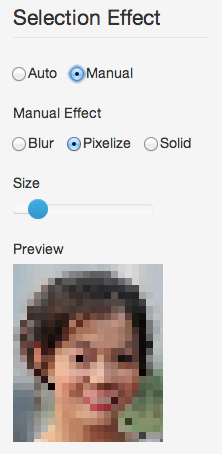
Blur, Pixelize,Solid 의 Size 조정에 따라 영역 크기 조정이 가능하다.

자르기 기능도 제공한다.

이 사이트의 또 하나의 매력적인 기능이다.
바로, 특정 부위만 모자이크 처리 할수 있도록 왼쪽 대각선 위로 마우스를 선택하면 모자이크 된 부분이 삭제된다.
모자이크 처리는 오른쪽 대각선으로 선택!
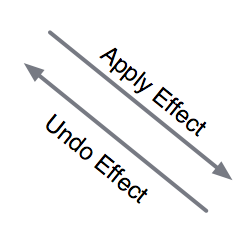

이젠 예민한 컨텐츠들은 손쉽게 모자이크 및 블러 처리 해보세요~
사용방법등은 유투브를 통해서도. 오늘도 블로그를 방문해주셔서 감사드립니다. :)
'IT Tip' 카테고리의 다른 글
| 색상 조합 사이트 ( 색상 값 찾기 ) (14) | 2020.03.06 |
|---|---|
| 공유마당 - 이미지+영상+음악+폰트+etc... 무료 저작권 공유사이트 (12) | 2020.03.02 |
| 스마트 워치 (GPS 시계) 를 차야 하는 이유 (10) | 2020.02.14 |
| 네이버 안전거래 란? 사기에 속지 않는 방법... (22) | 2020.02.04 |
| 그리기 재미에 빠지다 갤럭시 노트와 함께... (28) | 2020.01.30 |


댓글